Το Siri και εγώ είμαστε μαζί με το MacBook για περίπου δύο μήνες τώρα. Πόσο χρήσιμος είναι ο ψηφιακός βοηθός της Apple σε Mac; Επιτρέψτε μου να απαριθμήσω τους τρόπους.
1. Βρείτε αρχεία
Το Siri προσφέρει έναν γρήγορο τρόπο εύρεσης αρχείων στα οποία θέλετε να επιστρέψετε. Μπορείτε να πείτε "Εμφάνιση εγγράφων από χθες" ή "Εμφάνιση φύλλων από την προηγούμενη εβδομάδα" ή "Εμφάνιση παρουσιάσεων από τον περασμένο μήνα". Το Siri κατανοεί τις χρονικές περιόδους και τις επεκτάσεις αρχείων για να σας βοηθήσει να μηδενίσετε τα αρχεία που χρειάζεστε. Μπορείτε επίσης να ζητήσετε από τη Siri να ανοίξει ένα φάκελο στο Finder. Δυστυχώς, δεν έχετε τύχη αν χρησιμοποιήσετε τα Έγγραφα Google. Το Siri αναζητά μόνο τοπικά αρχεία.
2. Διαβάστε τα μηνύματα ηλεκτρονικού ταχυδρομείου
Η Siri όχι μόνο θα βρει τα μηνύματα ηλεκτρονικού ταχυδρομείου σας, αλλά θα τα διαβάσει επίσης σε εσάς. Πείτε απλά "Διαβάστε τα μηνύματα ηλεκτρονικού ταχυδρομείου" και θα δείτε προεπισκοπήσεις των μη αναγνωσμένων μηνυμάτων ηλεκτρονικού ταχυδρομείου σας ακριβώς μέσα στο παράθυρο του Siri. Και η Siri θα συνεχίσει να διαβάζει μέσω αυτών, επιτρέποντάς σας να ακούσετε το όνομα του αποστολέα, τη γραμμή θέματος και την ημερομηνία και ώρα άφιξης για κάθε μη αναγνωσμένο μήνυμα. Δεν είναι ο πιο αποτελεσματικός τρόπος για να κρατάτε πάνω από το ηλεκτρονικό ταχυδρομείο, αλλά μια χρήσιμη εναλλακτική λύση αν δεν είστε καθισμένοι στο γραφείο σας και πρέπει να ακούσετε τι μπορεί να σας περιμένει στα εισερχόμενά σας.
3. Bing αναζήτηση Ιστού
Πείτε "Αναζήτηση στον Ιστό" πριν από έναν όρο αναζήτησης και η Siri θα εκτελέσει μια αναζήτηση ιστού χρησιμοποιώντας το Microsoft Bing. Τα αποτελέσματα αναζήτησης εμφανίζονται στο παράθυρο του Siri και μπορείτε να κάνετε κλικ σε οποιοδήποτε για να ανοίξετε το σύνδεσμο στο προεπιλεγμένο πρόγραμμα περιήγησης.
4. Ορίστε υπενθυμίσεις
Ο πιο γρήγορος τρόπος για να ορίσετε μια υπενθύμιση στην εφαρμογή Υπενθυμίσεις είναι να χρησιμοποιήσετε το Siri. Απλώς πείτε "Υπενθύμιση μου ..." να πληρώσετε λογαριασμούς, να τηλεφωνήσετε ή απλώς να σηκωθείτε και να τεντώσετε.
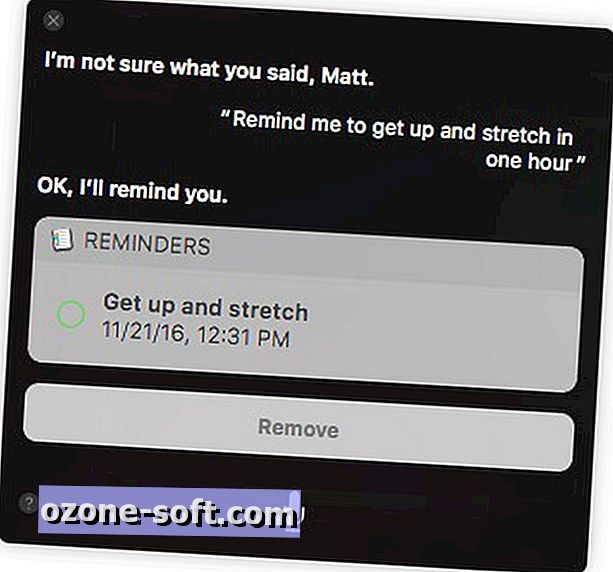
5. Δημοσίευση στο Facebook ή το Twitter
Πείτε "Δημοσίευση στο Facebook" ή απλά "Προσθέστε αυτό το μήνυμα" και η Siri θα σας ζητήσει να μιλήσετε με την ενημέρωση της κατάστασής σας ή με το τιτίβισμα. Μην ανησυχείτε, η Siri θα προσφέρει μια προεπισκόπηση πριν σας ζητήσει να την τοποθετήσετε. Για να μπορέσει η Siri να σας αποστείλει, θα πρέπει πρώτα να ρυθμίσετε τους λογαριασμούς σας στο Facebook ή στο Twitter στις Προτιμήσεις συστήματος> Λογαριασμοί Internet .
6. Εκκινήστε μια εφαρμογή
Πείτε "Open Photos" ή "Open Activity Monitor" ή "Open LibreOffice" και το Siri θα σας εξοικονομήσει ένα ταξίδι στο Dock, Spotlight ή Launchpad και θα εκκινήσει μια εφαρμογή για εσάς. Λειτουργεί με τις ίδιες τις εφαρμογές της Apple και τις εφαρμογές τρίτων κατασκευαστών.
7. Ανοίξτε έναν ιστότοπο
Μπορείτε να ζητήσετε από το Siri να σας δείξει όλο το εξαιρετικό περιεχόμενο εδώ λέγοντας: "Ανοίξτε την ιστοσελίδα CNET How To". (Αυτή η εντολή λειτουργεί επίσης και με άλλους ιστότοπους, φυσικά.) Η λέξη-κλειδί εδώ είναι "ιστοσελίδα", έτσι ώστε η Siri δεν πιστεύει ότι την ζητάτε να ανοίξει μια εφαρμογή.
8. Αποστολή κειμένων
Δεν χρειάζεται να ανοίξετε την εφαρμογή Μηνύματα για να εκτοξεύσετε ένα κείμενο σε κάποιον. Απλά ζητήστε από τη Siri να "στείλει ένα κείμενο στον David Lee Roth" ή μια από τις άλλες επαφές σας και μπορείτε να υπαγορεύσετε το μήνυμά σας και η Siri θα την στείλει.
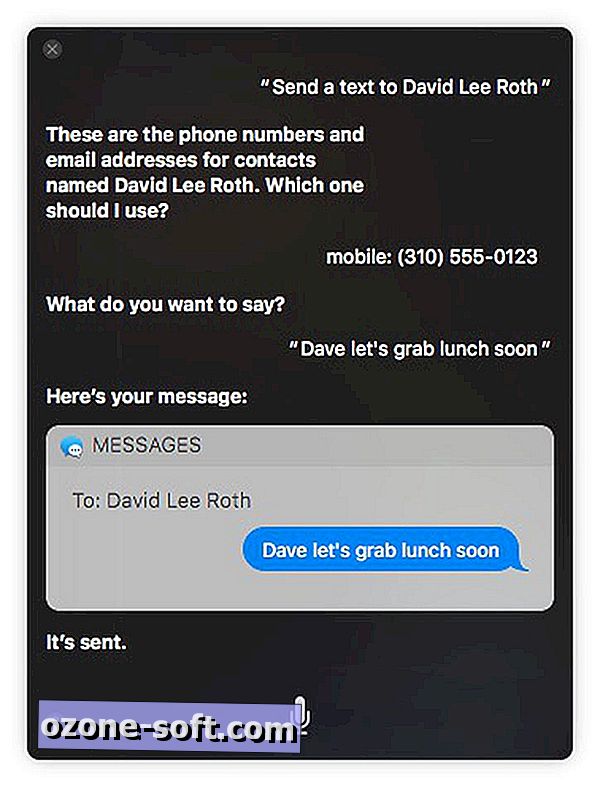
9. Βρείτε φωτογραφίες
Πείτε "Show me photos from χθες" ή "Show me photos from Maine" και η Siri θα ξεκινήσει την εφαρμογή Photos με μια επιλογή φωτογραφιών που ταιριάζουν με τα κριτήριά σας.
10. Αναπαραγωγή μουσικής
Μπορείτε να ζητήσετε από τη Siri να παίξει ένα συγκεκριμένο τραγούδι ("Play Enter Sandman") ή άλμπουμ ("Play Let It Bleed") και η Siri θα ξεκινήσει το iTunes και θα αρχίσει να παίζει το αίτημά σας. Το Siri καταλαβαίνει επίσης τα είδη, ώστε να μπορείτε να ζητήσετε από τη Siri να "παίξει μερικά μπλουζ" ή "να παίξει μερικά μέταλλα" και η Siri θα θέσει σε αναμονή ένα playlist για την απόλαυση σας. Η λέξη-κλειδί για μια αίτηση για το είδος είναι "μερικοί" διαφορετικά η Siri θα προσπαθήσει να βρει ένα τραγούδι που περιέχει τη λέξη "μπλουζ" ή "μέταλλο", για να χρησιμοποιήσει τα παραπάνω παραδείγματα.
11. Ρυθμίσεις ελέγχου
Το Siri είναι χρήσιμο για την προσαρμογή των ρυθμίσεων του συστήματος. Μπορείτε να ζητήσετε από τη Siri να αυξήσει, να χαμηλώσει ή να σβήσει την ένταση του ήχου. Αυξήστε ή μειώστε τη φωτεινότητα της οθόνης. Ενεργοποιήστε ή απενεργοποιήστε το Bluetooth. Ενεργοποιήστε ή απενεργοποιήστε το Wi-Fi. Στρίψτε Μην ενοχλείτε ή απενεργοποιείτε.
12. Ελέγξτε το ελεύθερο χώρο στο δίσκο
Εξαντληθεί ο χώρος στο δίσκο; Ρωτήστε το Siri πόσο ελεύθερο χώρο έχετε αφήσει με το ερώτημα, "Πόσο ελεύθερο χώρο έχω;" Επίσης λειτουργεί εάν ρωτήσετε την ίδια ερώτηση σχετικά με το iCloud.

13. Ελέγξτε τον καιρό
Ρωτήστε το Siri "Ποιος είναι ο καιρός" και θα λάβετε ένα στιγμιότυπο των τρεχουσών συνθηκών, των ωριαίων προβλέψεων και των πέντε ημερών πρόβλεψης σε μια διάταξη που θα μοιάζει εξοικειωμένη με όποιον χρησιμοποιεί την αποθήκη iOS Weather app.
Για περισσότερα, μάθετε πώς να ενεργοποιήσετε την εντολή 'Hey, Siri' σε Mac.













Αφήστε Το Σχόλιό Σας